
Peter Holmes
0
3574
947
Las funciones de accesibilidad de su iPhone son legendarias. Hay tantos de ellos, que brindan un sorprendente nivel de personalización a un sistema operativo conocido por su naturaleza restrictiva y bloqueada.
Si desea agrandar el texto de su iPhone, hacer que le diga las selecciones de texto o habilitar otras funciones útiles para facilitar el uso de su teléfono, puede hacerlo todo desde un menú ordenado.
La última vez que analizamos estas opciones fue en 2013 en iOS 6 Cómo forzar la rotación al modo horizontal en el iPhone Cómo forzar la rotación al modo horizontal en el iPhone Aquí está todo lo que necesita saber sobre cómo forzar la rotación de la pantalla de su iPhone, incluyendo aplicaciones y consejos para solucionar problemas. . Desde entonces, varias versiones nuevas de iOS han hecho que el sistema operativo sea aún más inclusivo.
El menú de accesibilidad
Si nunca ha explorado completamente la aplicación de configuración del iPhone, es posible que no haya encontrado el menú de accesibilidad. Está escondido debajo Configuración> General> Accesibilidad, y encontrará todas las características que se analizan a continuación allí. También puede encontrarlo iniciando la aplicación Configuración, bajando la pantalla para revelar un campo de búsqueda y usándolo para encontrar la función que está buscando.
Haga que el texto sea más fácil de leer
Ya sea que tenga dificultades para leer el texto de cerca o simplemente encuentre que el tamaño de fuente predeterminado de iOS es demasiado pequeño, puede ajustar el tamaño de todo el texto en todo el sistema operativo bajo el Texto más grande campo.
Por cierto, también puede hacer que el texto sea más pequeño con esta opción, en caso de que prefiera encajar más en su pantalla. Arrastre el control deslizante para ajustar el tamaño del texto o use el Tamaños de accesibilidad más grandes opción para habilitar texto aún más grande en aplicaciones que lo admiten.
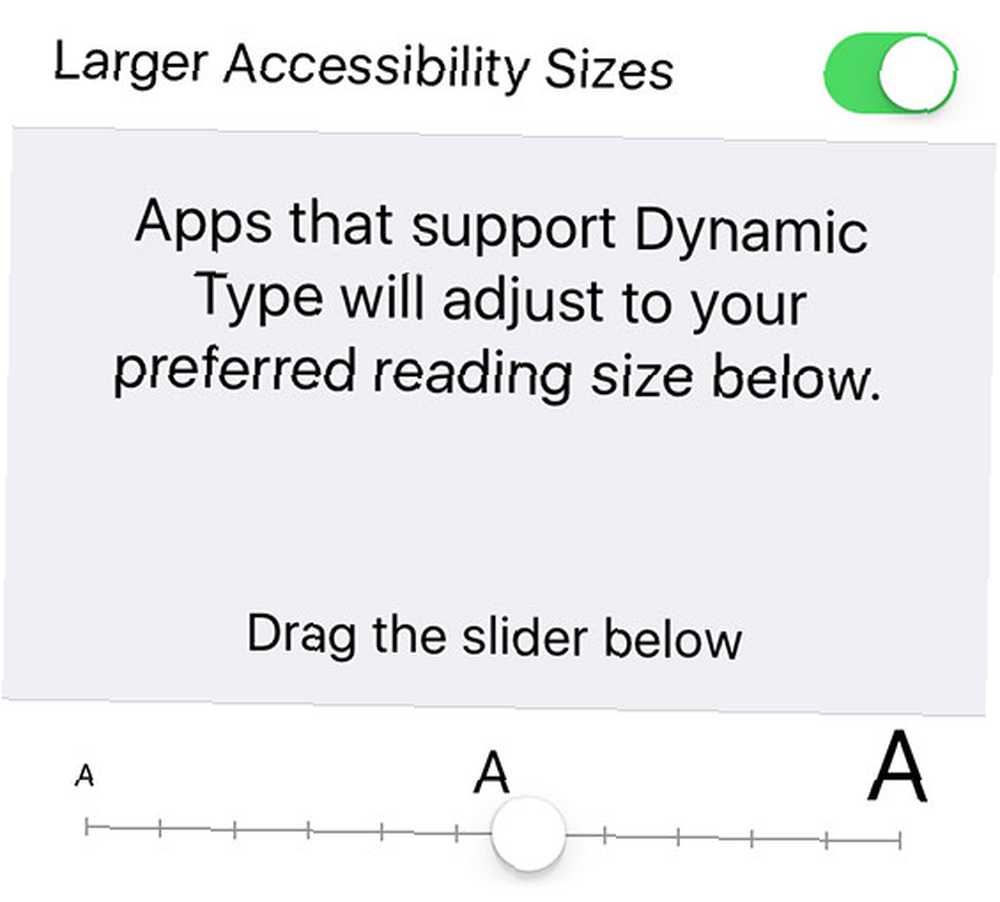
Texto en negrita pondrá énfasis en todo el texto, lo que hace que sea más fácil de leer sin tener que ajustar el tamaño (también puede habilitar ambos). Si desea habilitar esta opción, deberá reiniciar su iPhone.
los Aumentar contraste la sección contiene la opción de Reducir la transparencia, que deshabilita los elegantes efectos de fondo utilizados por el Centro de control, el Centro de notificaciones y otras áreas del sistema operativo.
En cambio, estas secciones aparecen opacas; habilitar esta función en iPhones más antiguos también acelerará el rendimiento. Hay opciones para Oscurecer colores y Reducir punto blanco - Si no está seguro de si los necesita, pruébelos; siempre puedes deshabilitarlos más tarde.
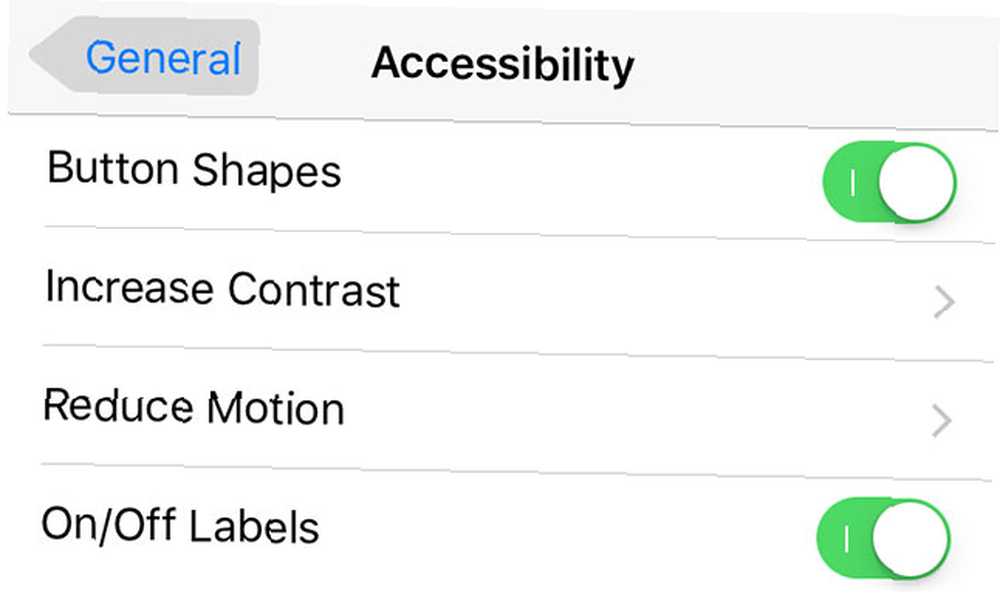
En general Accesibilidad menú, también puede encontrar opciones para Formas de botones y Etiquetas de encendido / apagado. El primero reemplaza las opciones de navegación que aparecen en la parte superior de la pantalla con una flecha de fondo sombreada, que algunos usuarios pueden ver mejor. Etiquetas de encendido / apagado agrega un “yo” para el y “O” para cambiar a interruptores de palanca iOS, que es un cambio cosmético bastante menor.
Tu iPhone te puede leer
Hay todo tipo de razones por las que es posible que desee que su iPhone le lea, como si está ocupado haciendo algo (como cocinar o limpiar) y quiere escuchar una noticia o un correo electrónico leído en voz alta. Si eso te parece bien, dirígete a Habla sección para ver algunas opciones que quizás desee habilitar.
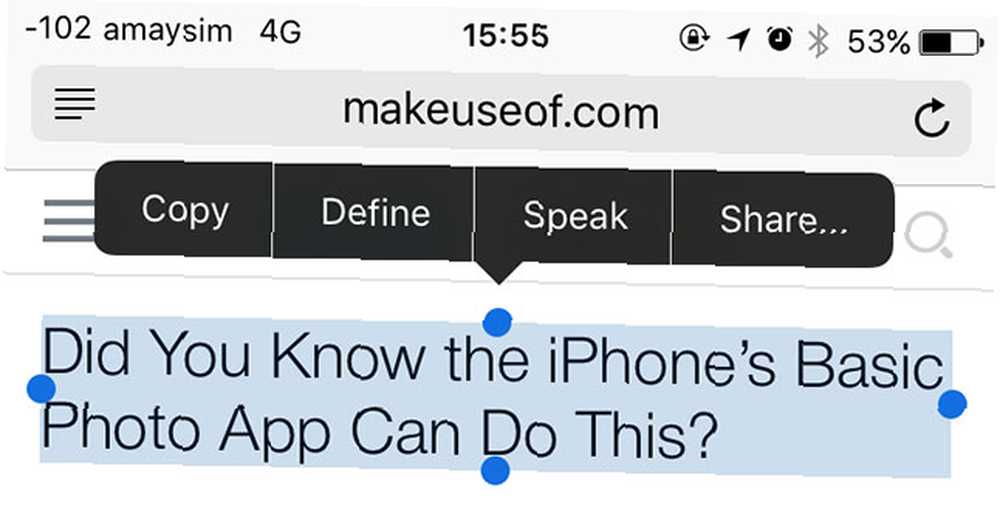
Hablar selección le permite seleccionar texto como lo haría normalmente (tocando dos veces y arrastrando) y luego elija el Hablar botón para escuchar el texto resaltado en voz alta: incluso puede pausar y ajustar la velocidad de reproducción.
Hablar pantalla es otra opción, y le permite deslizar hacia abajo desde la parte superior de la pantalla con dos dedos para que le hable en voz alta toda la pantalla. Hablar texto automático es una opción que dice automáticamente en voz alta las opciones de autocorrección y autocorrección pendientes antes de que se hagan.
Para usuarios con discapacidad visual, Narración es una función mucho más avanzada que proporciona funciones de pulsar para hablar para casi todos los aspectos del sistema operativo. Para ver mejor lo que ofrece, consulte nuestro análisis en profundidad de VoiceOver VoiceOver hace que los dispositivos Apple sean más accesibles que nunca VoiceOver hace que los dispositivos Apple sean más accesibles que nunca El presidente de la Fundación Americana de Ciegos reconoce que "Apple ha hecho más por accesibilidad que cualquier otra compañía hasta la fecha ", y VoiceOver jugó un papel importante en ese. .
reducir el movimiento
Cuando se lanzó iOS 7, algunos usuarios se quejaron de que la animación de zoom que se produce al iniciar una aplicación desde la pantalla de inicio estaba causando mareos. Apple también introdujo un efecto de paralaje activado por inclinación mediante el cual los iconos parecen “flotador” sobre el fondo de la pantalla de inicio.
Ambas características se pueden deshabilitar habilitando reducir el movimiento desde el menú de accesibilidad.
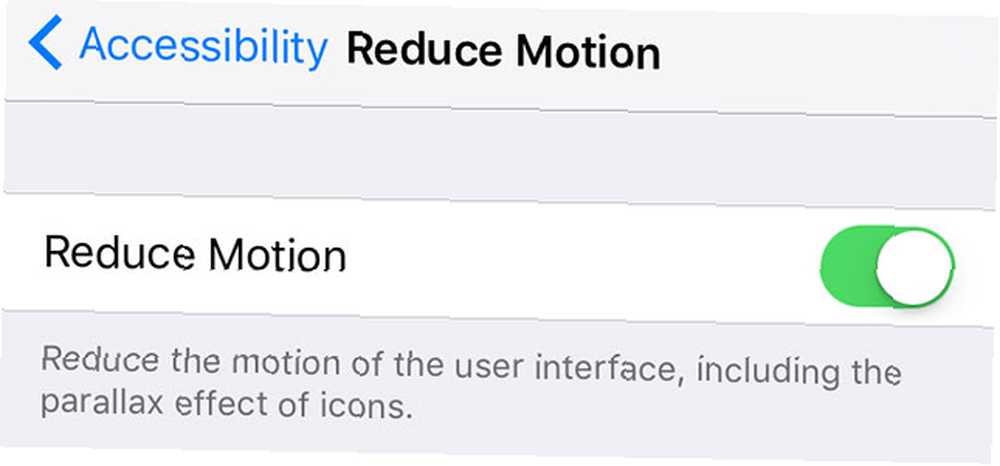
Algunos usuarios han afirmado que desactivar los efectos de movimiento puede ahorrar la vida útil de la batería, pero es poco probable que la función genere un notable ahorro de energía..
Deshabilitar Agitar para deshacer
¿Sabías que puedes sacudir tu iPhone para deshacer cosas? Si siempre está activando accidentalmente la función, sin duda estará muy familiarizado con el cuadro de alerta que aparece cada vez que lo activa.
Si prefieres deshabilitar shake para deshacer por completo, entonces puedes hacerlo en Agitar para deshacer, pero tenga en cuenta que perderá la funcionalidad por completo (a menos que esté usando un teclado de hardware Escriba en su iPhone o iPad con su teclado Mac Escriba en su iPhone o iPad con su teclado Mac Use su teclado MacBook o Apple para escribir en su iPhone o iPad, sin luchar con la pantalla táctil., entonces puedes golpear comando + z).
Flash LED para alertas
¿Tiene problemas para escuchar las alertas y llamadas telefónicas de su iPhone? Tal vez siempre mantienes tu iPhone silenciado. En caso de que las alertas vibratorias no sean suficientes, puede habilitar Flash LED para alertas para llamar su atención cada vez que recibe un mensaje de texto o correo electrónico, una llamada entrante, un temporizador o cualquier otra cosa realmente.

La función funciona independientemente del tipo de alerta, pero podría no ser excelente si está utilizando su teléfono en algún lugar donde no quiera llamar la atención (como una sala de cine). También puedes ver algunas miradas extrañas en el tren si tu flash LED también se apaga repentinamente, así que tenlo en cuenta.
Ruta automática de audio a auriculares o altavoz
Si depende de un auricular para responder llamadas telefónicas, o es una persona de negocios que está constantemente conectada a algún tipo de auricular Bluetooth, entonces el Llamar enrutamiento de audio El menú le permite enrutar automáticamente las llamadas entrantes a un dispositivo de su elección. La función funciona tanto para llamadas telefónicas estándar como para FaceTime.
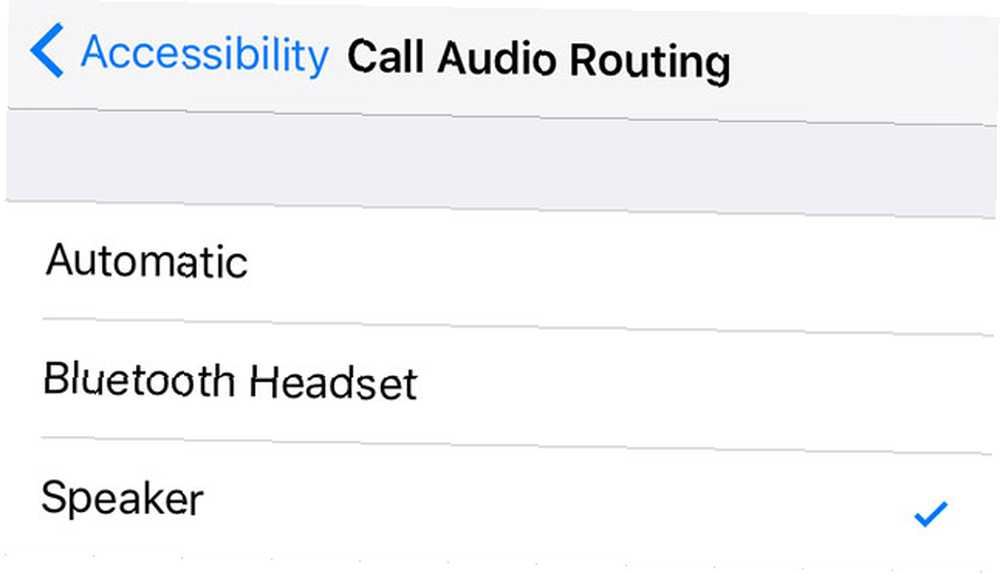
Primero deberá conectar un dispositivo Bluetooth a través de Configuraciones> Bluetooth menú, o elija el Altavoz opción para que todas las llamadas activen automáticamente el altavoz incorporado de su iPhone cada vez que las conteste.
Bloquee su iPhone en una aplicación
Ya sea que tenga hijos y desee permitirles acceder a su iPhone para jugar un juego o mirar YouTube sin eliminar todos sus correos electrónicos, o si está usando su iPad para recopilar suscripciones a boletines en un evento y no lo hace ' No quiero que la gente acceda al resto de tus cosas, Acceso guiado es como lo haces.
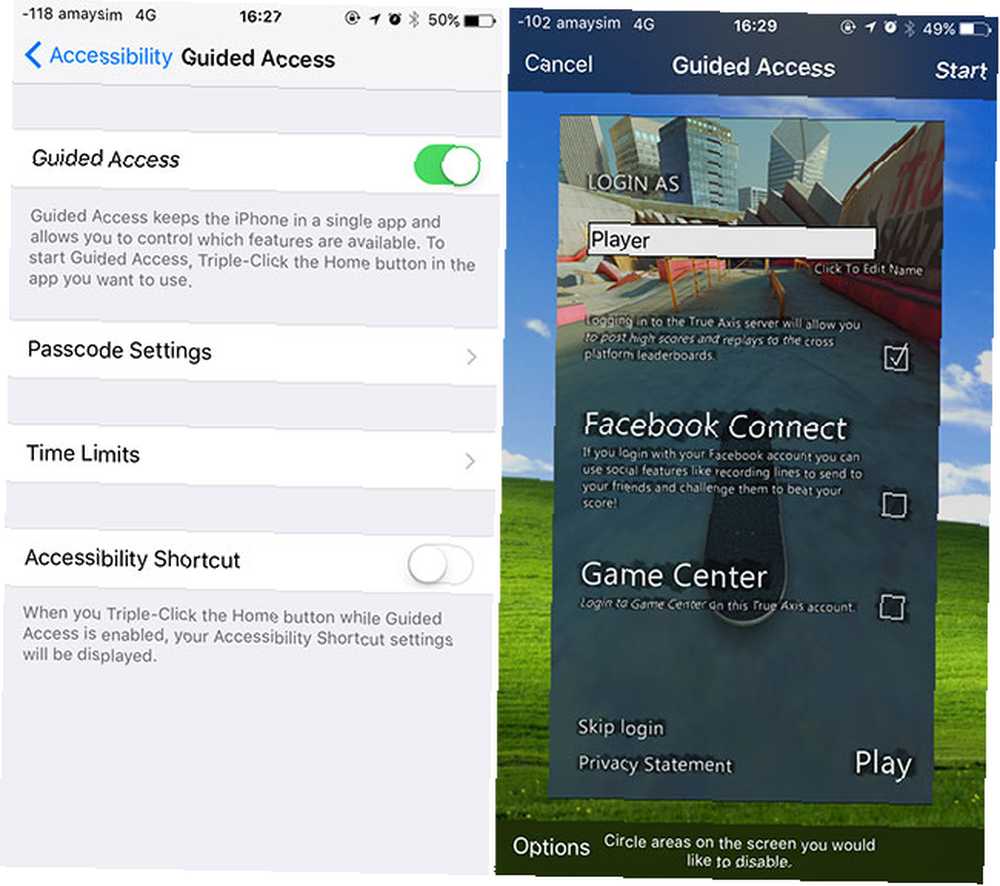
La función restringe su iPhone a una sola aplicación. Una vez habilitado, puedes haga triple clic en el botón de inicio en una aplicación para habilitarla y luego deshabilitar áreas enteras de la pantalla, el botón de encendido, los controles de volumen y muchas otras configuraciones a través de Opciones botón.
Incluso puede habilitar TouchID y un código de acceso para deshabilitar la función debajo de Accesibilidadmenú.
No olvides el toque de asistencia
Habilitar Toque de asistencia para agregar un botón a la pantalla de tu iPhone, que puedes arrastrar y colocar donde quieras.
Uno de los usos más populares del toque de asistencia es restaurar la funcionalidad del dispositivo en los casos en que el botón Inicio deja de funcionar ¿No funciona el botón Inicio del iPhone? Aquí se explica cómo solucionarlo ¿No funciona el botón de inicio del iPhone? Aquí se explica cómo solucionarlo Antes de comenzar, permítame responder su pregunta más candente: sí, estas soluciones funcionan con todos los dispositivos iOS, no solo con el iPhone. Los probé en el iPad, y deberían funcionar bien en ..., pero también puede usarlo para forzar el modo horizontal, acceder a funciones ocultas detrás de gestos de deslizamiento como Centro de notificaciones y Centro de control, usar Siri e incluso personalizar el menú a su gusto..
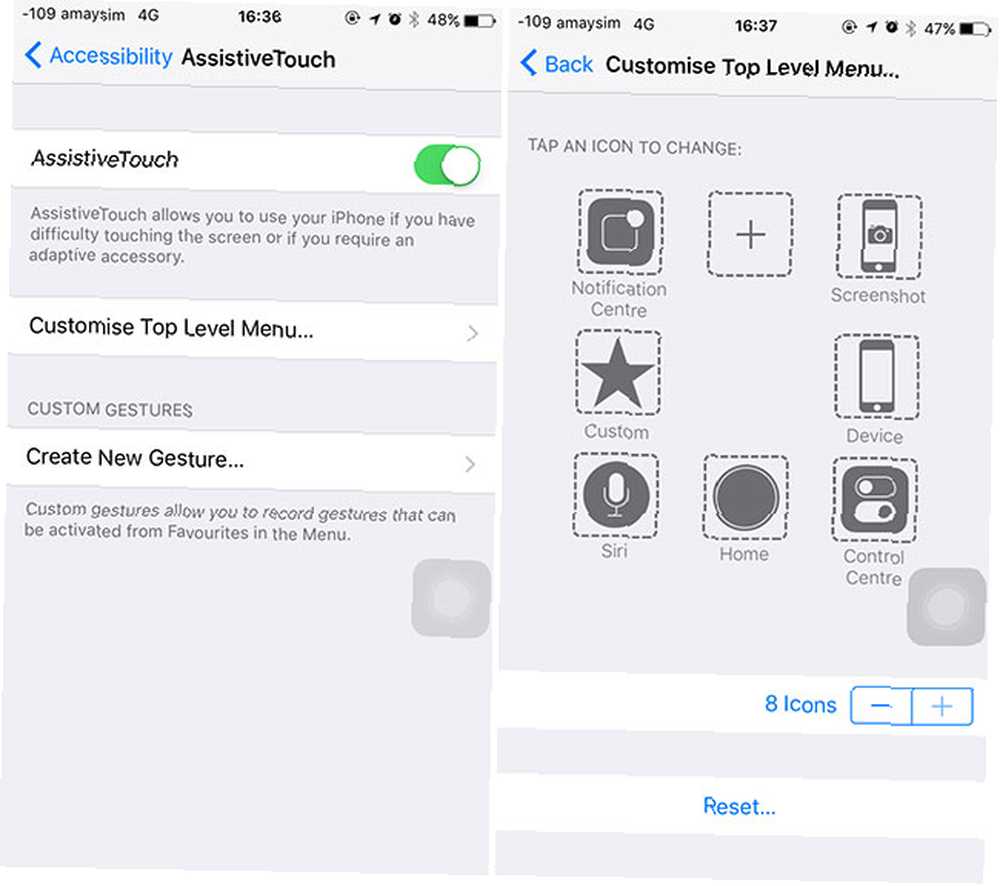
Las funciones personalizadas que puede agregar a Assistive Touch incluyen controles de volumen, tomar una captura de pantalla, agitar su iPhone (para acceder a Agitar para deshacer si no puede agitar físicamente su iPhone) e incluso controles de pellizcar para hacer zoom con una sola mano.
Otras opciones de accesibilidad
El iOS Accesibilidad El menú está lleno de muchas otras opciones para ayudar a que el sistema operativo sea más accesible para quienes lo necesitan. Esto incluye opciones para Bluetooth Audífonos y otras opciones de sonido, como la capacidad de ajustar el balance de audio entre los canales izquierdo y derecho, o forzar Mono audio - e incluso encendiéndose automáticamente Subtítulos y subtítulos donde esté disponible.
Utilizar Toque alojamientos para habilitar funciones como mantener presionado o tocar múltiples toques, y habilitar Control del interruptor usar dispositivos externos como iPortal, que está especialmente diseñado para usuarios de sillas de ruedas. iPortal permite que los usuarios de sillas de ruedas también tengan iPhones iPortal permite que los usuarios de sillas de ruedas también tengan iPhones. Estar en una silla de ruedas es esencialmente una pérdida de independencia. iPortal ayuda a restaurar parte de esta independencia mediante el uso de computadoras y teléfonos inteligentes. .
Y no lo olvide: aunque iOS todavía está al frente en términos de las opciones de accesibilidad que se ofrecen, los usuarios de Android tienen un conjunto similar de funciones para hacer uso de la Accesibilidad en Android: haga que su dispositivo sea más fácil de usar Accesibilidad en Android: haga su Dispositivo más fácil de usar Android incluye funciones para garantizar que todos puedan disfrutar de su teléfono. Incluso si no está deshabilitado, el menú Accesibilidad contiene algunos trucos interesantes para investigar. .
¿Qué opciones de accesibilidad utilizas en tu iPhone??











